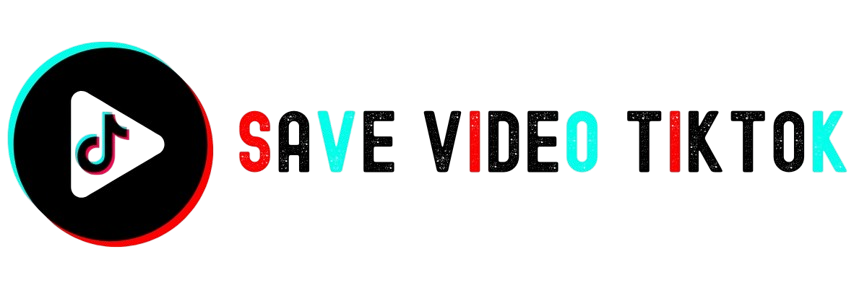Save Video TikTok
워터마크 없이 아이폰에서 틱톡 영상 다운로드하는 방법
TikTok 비디오를 워터마크 없이 아이폰에 다운로드하는 간단한 방법을 찾고 있다면, 올바른 곳에 오셨습니다. iOS 13 이상을 사용하는 경우든, 이전 버전을 사용하는 경우든, 효과적으로 TikTok 비디오를 저장할 수 있는 방법이 있습니다. 아래 단계를 따라 시작해보세요.
iOS 13+ (또는 iPadOS 13+)에서 TikTok 비디오 다운로드하기
iOS 13 이상을 실행하는 아이폰에서는 추가 앱 없이 Safari를 사용하여 직접 비디오를 다운로드할 수 있습니다.
1단계: 비디오 링크 복사하기
TikTok 앱을 열고 저장하려는 비디오를 찾습니다.
“공유” 버튼을 탭합니다.
“링크 복사”를 선택하여 비디오 URL을 복사합니다.
2단계: 비디오 검색하기
Safari를 열고 Save Video TikTok 사이트로 이동합니다.
검색창을 탭하고 복사한 링크를 붙여넣습니다.
“검색” 버튼을 클릭하여 비디오를 불러옵니다.
3단계: 비디오 다운로드하기
원하는 형식을 선택한 후 다운로드 버튼을 탭합니다.
Safari 오른쪽 상단에 다운로드 아이콘이 나타납니다.
다운로드가 완료되면 “다운로드” 섹션에서 파일을 엽니다.
비디오를 길게 누른 후 “공유” → “비디오 저장”을 선택하면 갤러리에 저장됩니다.
이제 TikTok 비디오가 아이폰에 워터마크 없이 저장되며, 오프라인에서도 감상할 수 있습니다.
iOS 12 이하에서 TikTok 비디오 저장하는 방법
iOS 12 또는 이전 버전에서는 타사 앱을 사용하여 비디오를 저장해야 합니다.
1단계: 비디오 링크 복사하기
TikTok을 열고 원하는 비디오를 찾아 “공유”를 탭합니다.
“링크 복사”를 클릭하여 비디오 URL을 복사합니다.
2단계: 다운로드 매니저 설치하기
App Store를 열고 “Documents by Readdle”을 검색합니다.
앱을 다운로드하고 설치합니다.
앱을 실행한 후 파란색 나침반 아이콘을 탭하여 내장 브라우저에 접근합니다.
Save Video TikTok 사이트를 방문한 후 검색창에 복사한 링크를 붙여넣습니다.
“검색”을 눌러 비디오를 처리합니다.
3단계: 아이폰에서 TikTok 비디오 다운로드하기
원하는 형식을 선택한 후 “다운로드”를 탭합니다.
필요하면 파일 이름을 변경한 후 “완료”를 탭하여 저장합니다.
앱의 “다운로드” 탭을 엽니다.
비디오 파일을 찾은 후 점 3개 아이콘을 눌러 “공유” → “비디오 저장”을 선택합니다.
이제 아이폰에서 TikTok 비디오를 워터마크 없이 쉽게 저장하는 방법을 알게 되었습니다. 이 방법을 사용하면 비디오가 직접 갤러리에 저장되며, 깨끗한 영상으로 감상할 수 있습니다!